ఆన్లైన్లో చాటింగ్ విషయానికి వస్తే, అసమ్మతిని అధిగమించడం కష్టం. యాప్ గేమింగ్ కమ్యూనిటీ నుండి కల్ట్ ఫాలోయింగ్తో ప్రారంభమైనప్పటికీ, ఆన్లైన్లో కలిసి ఉండాలనుకుంటున్న సమూహాలకు డిస్కార్డ్ సరైనది. మీరు మరియు మీ స్నేహితులు ఆన్లైన్లో స్ట్రీమింగ్ చేస్తున్నప్పుడు రాత్రిపూట గడపాలని చూస్తున్నట్లయితే, సినిమా చూడటానికి అమెజాన్ ప్రైమ్తో డిస్కార్డ్ని ఉపయోగించడం మంచి ఆలోచన.

ఈ కథనంలో, డిస్కార్డ్లో అమెజాన్ ప్రైమ్ను ఎలా ప్రసారం చేయాలో మేము మీకు చెప్పబోతున్నాము, అలాగే ఈ అంశంపై కొన్ని ప్రశ్నలకు సమాధానం ఇవ్వబోతున్నాము.
డిస్కార్డ్లో అమెజాన్ ప్రైమ్ను ఎలా ప్రసారం చేయాలి
అమెజాన్ ప్రైమ్తో వచ్చే అనేక ప్రయోజనాల్లో ఒకటి, మీకు కావలసినప్పుడు వేలాది సినిమాలు మరియు టీవీ షోలను ప్రసారం చేయగల సామర్థ్యం. అదనంగా, మీరు చాలా స్ట్రీమింగ్ సేవలతో అనుబంధించబడిన ఆ బాధించే ప్రకటనలను ఉంచకుండానే తాజా సంగీత వీడియోలను ప్రసారం చేయవచ్చు.
కానీ అది కూడా ఉత్తమ భాగం కాదు: మీరు అసలైన అమెజాన్ ప్రైమ్ను డిస్కార్డ్లో ప్రసారం చేయవచ్చు. ఈ విధంగా, మీరు ఆ పర్ఫెక్ట్ మూవీ లేదా మ్యూజిక్ వీడియోని స్ట్రీమ్ చేయవచ్చు మరియు కుటుంబం లేదా స్నేహితులతో నిజ సమయంలో చూడవచ్చు.
కానీ మీరు ఆలోచిస్తూ ఉండవచ్చు, 'ఇది సంక్లిష్టమైన ప్రక్రియ కాదా?' ఖచ్చితంగా కాదు. మీరు చేయాల్సిందల్లా అమెజాన్ ప్రైమ్ను గేమ్గా పరిగణించడం. డిస్కార్డ్ సేవను గేమ్గా గుర్తిస్తుంది మరియు ఎటువంటి సమస్యలు లేకుండా వెంటనే ప్రసారం చేయడం ప్రారంభిస్తుంది.

ఇప్పుడు సరిగ్గా లోపలికి వెళ్లి, ఇది ఎలా పని చేస్తుందో చూద్దాం:
- ముందుగా, మీరు సర్వర్కి కనెక్ట్ అయ్యారని నిర్ధారించుకోండి. అప్పుడు, తెరవండి అమెజాన్ ప్రైమ్ మీ బ్రౌజర్ ఉపయోగించి. మీరు ఇప్పటికే లాగిన్ కానట్లయితే, అవసరమైన విధంగా మీ ఆధారాలను నమోదు చేయండి.
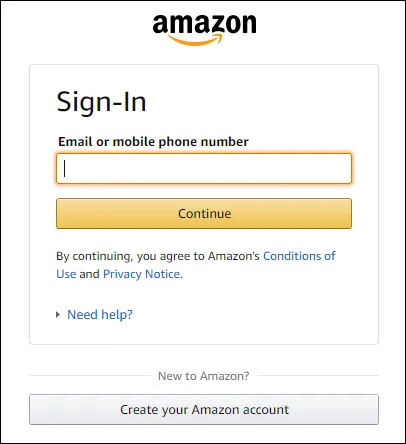
- మరొక విండోలో, ప్రారంభించండి అసమ్మతి .
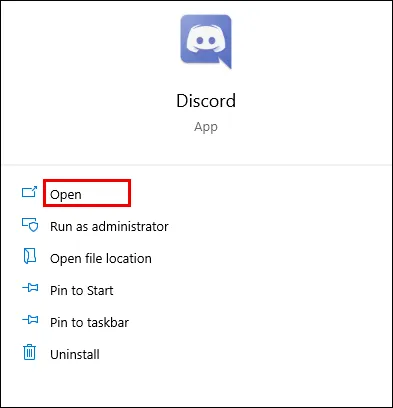
- పై క్లిక్ చేయండి సెట్టింగ్ల చిహ్నం దిగువ ఎడమ మూలలో ఉన్న.
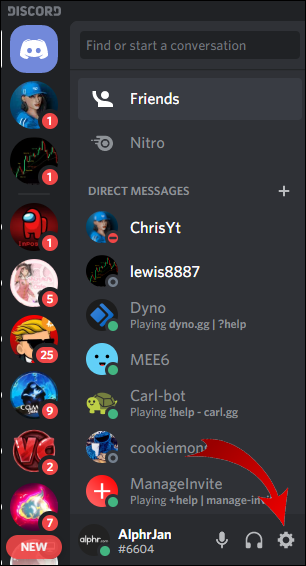
- ఎడమ వైపు మెను నుండి, గేమ్ కార్యాచరణను ఎంచుకోండి.
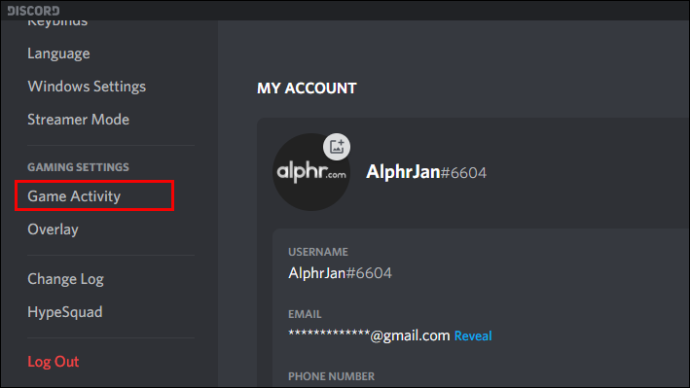
- స్క్రీన్ ఎగువన ఉన్న ఎంపికల నుండి, జోడించు ఎంచుకోండి.
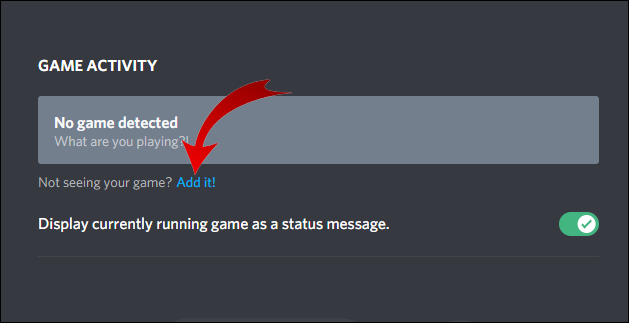
- ఈ పాయింట్ నుండి, అమెజాన్ ప్రైమ్ స్ట్రీమింగ్ బ్రౌజర్ విండోను ఎంచుకోండి.
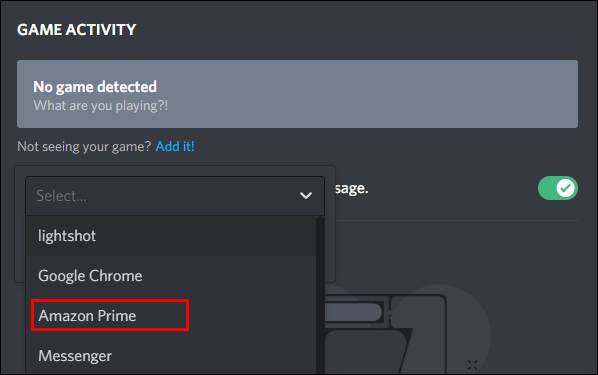
- యాడ్ గేమ్పై క్లిక్ చేయండి.
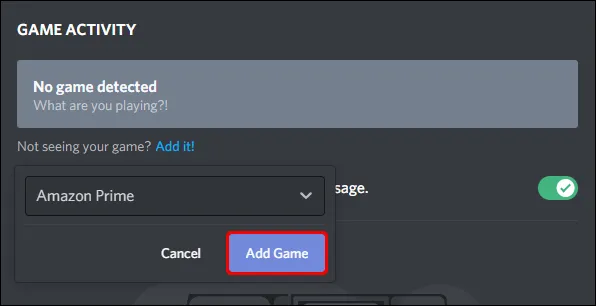
- సెట్టింగ్ల విభాగాన్ని వదిలి, స్క్రీన్ దిగువ ఎడమ మూలలో ఉన్న స్క్రీన్పై క్లిక్ చేయండి. ఇది మీరు ప్రసారం చేయాలనుకుంటున్న బ్రౌజర్ విండోను ఎంచుకోమని ప్రాంప్ట్ చేయబడిన పాప్అప్ స్క్రీన్ను ప్రారంభిస్తుంది.
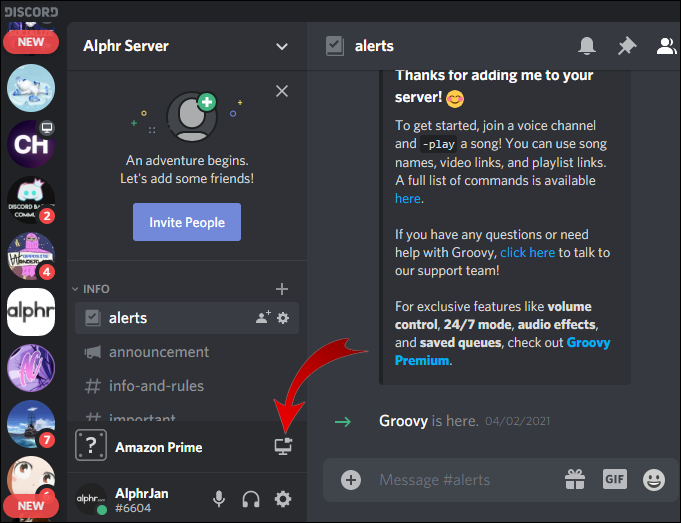
- స్ట్రీమింగ్ సెట్టింగ్లను మీ ప్రాధాన్యతలకు సర్దుబాటు చేయండి. మీకు డిస్కార్డ్ నైట్రో ఖాతా ఉంటే తప్ప మీరు 720p కంటే ఎక్కువగా వెళ్లలేరని గమనించడం ముఖ్యం, ఇది అధిక రిజల్యూషన్ మీడియాకు మద్దతు ఇస్తుంది మరియు మీ వీక్షణ అనుభవాన్ని మెరుగుపరచడానికి మీ సర్వర్లను పెంచుతుంది.
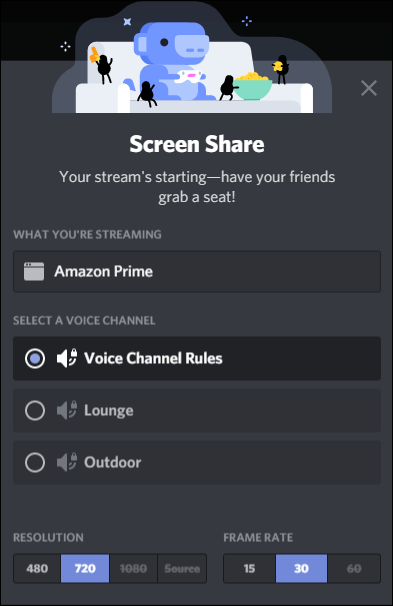
- కొట్టుట ప్రత్యక్ష ప్రసారం చేయి వెంటనే స్ట్రీమింగ్ ప్రారంభించడానికి.
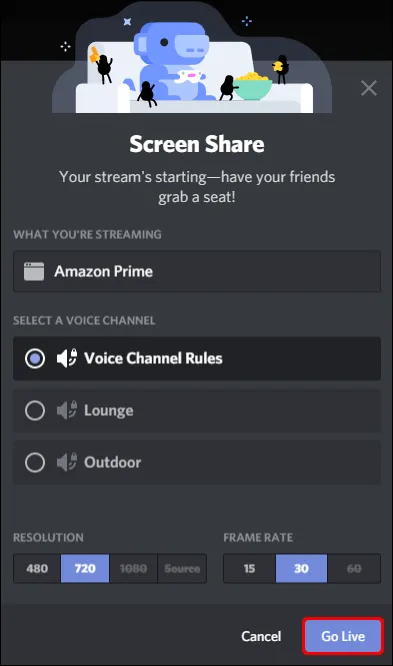
అమెజాన్ ప్రైమ్ సబ్స్క్రైబర్లలో డిస్కార్డ్ స్ట్రీమింగ్ని చాలా ఉత్తేజకరమైన ఎంపికగా మార్చేది ఏమిటంటే, మీరు యాక్టివ్గా స్ట్రీమింగ్ చేస్తున్నప్పుడు కూడా మీ కెమెరాను ఆన్లో ఉంచవచ్చు. ఆ విధంగా, మీ వీక్షణ భాగస్వాములు ప్లేబ్యాక్కి మీ ప్రతిచర్యలను చూడగలరు.
బ్లాక్ స్క్రీన్ లేకుండా డిస్కార్డ్లో అమెజాన్ ప్రైమ్ను ఎలా ప్రసారం చేయాలి
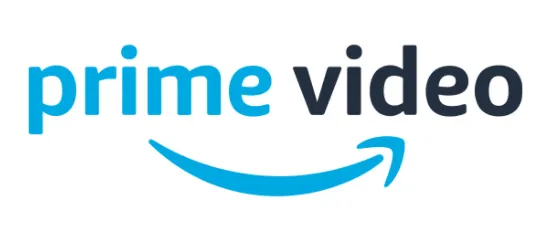
మీరు చూస్తున్నప్పుడు మీ స్క్రీన్ అకస్మాత్తుగా నల్లగా మారినప్పుడు బ్లాక్ స్క్రీన్ ఏర్పడుతుంది. ప్రదర్శన అకస్మాత్తుగా అదృశ్యమవుతుంది మరియు మీరు ఖాళీ స్క్రీన్ను తప్ప మరేమీ చూడకుండా చూస్తారు.
డిస్కార్డ్లో స్ట్రీమింగ్ను ఇష్టపడటానికి చాలా కారణాలు ఉన్నాయి, కానీ బ్లాక్ స్క్రీన్ మీ వీక్షణ అనుభవాన్ని నాశనం చేస్తుంది.
ఖచ్చితమైన కారణాన్ని గుర్తించడం సాధ్యం కానప్పటికీ, సాధ్యమయ్యే తీర్మానాలు ఉన్నాయని తెలుసుకుని మీరు ఉపశమనం పొందవచ్చు. మీరు ఈ సమస్యను ఎదుర్కొంటే అనేక పరిష్కారాలను చూద్దాం.
మీ అసమ్మతిని నవీకరించండి
అసమ్మతిని నవీకరించడం అనేది బగ్లను పరిష్కరించడానికి శీఘ్ర మార్గం. మీరు బ్లాక్ స్క్రీన్ను ఎదుర్కొన్నట్లయితే, కొత్త డిస్కార్డ్ అప్డేట్ల కోసం తనిఖీ చేయడం మీ ట్రబుల్షూటింగ్ ఎంపికల జాబితాలో అగ్రస్థానంలో ఉండాలి.
కాష్ను క్లియర్ చేయడానికి ప్రయత్నించండి
కొన్ని సందర్భాల్లో, డిస్కార్డ్ ద్వారా ఉత్పత్తి చేయబడిన కాష్ అవినీతి మూలకాల ద్వారా చొరబడవచ్చు, ఈ పరిస్థితి ప్రారంభంలో డిస్కార్డ్కు అంతరాయం కలిగించవచ్చు మరియు బ్లాక్ స్క్రీన్కి దారి తీస్తుంది. అటువంటి మూలకాలను వదిలించుకోవడానికి ఏకైక మార్గం కాష్ను క్లియర్ చేయడం.
బ్యాక్గ్రౌండ్ అప్లికేషన్లను క్లియర్ చేయండి
బ్యాక్గ్రౌండ్లో రన్ అవుతున్న కొన్ని అప్లికేషన్లు డిస్కార్డ్ లాంచింగ్ సీక్వెన్స్లో జోక్యం చేసుకోవచ్చు. ఈ దృష్టాంతాన్ని నివారించడానికి, మీరు నేపథ్యంలో నడుస్తున్న ఏదైనా అనవసరమైన ప్రోగ్రామ్ను క్లియర్ చేయాలి.
హార్డ్వేర్ త్వరణాన్ని స్విచ్ ఆఫ్ చేయండి.
హార్డ్వేర్ యాక్సిలరేషన్ అనేది హార్డ్వేర్ భాగాలకు నిర్దిష్ట కంప్యూటింగ్ ఫంక్షన్లను ఆఫ్లోడ్ చేయడం ద్వారా ప్రాసెసర్ వినియోగాన్ని పెంచడానికి ఉపయోగించే సాంకేతికత. అయితే, ఫీచర్ డిస్కార్డ్లో బ్లాక్ స్క్రీన్కు కారణం కావచ్చు. దీన్ని నిలిపివేయడం వలన సమస్యను పరిష్కరించవచ్చు మరియు మీరు కంటెంట్ను అంతరాయం లేకుండా ప్రసారం చేయవచ్చు.
Firefoxలో హార్డ్వేర్ త్వరణాన్ని ఎలా డిసేబుల్ చేయాలో ఇక్కడ ఉంది.
- తెరవండి ఫైర్ఫాక్స్ , ఎగువ-కుడి మూలలో ఉన్న మెనుపై క్లిక్ చేసి, వెళ్ళండి సెట్టింగ్లు .
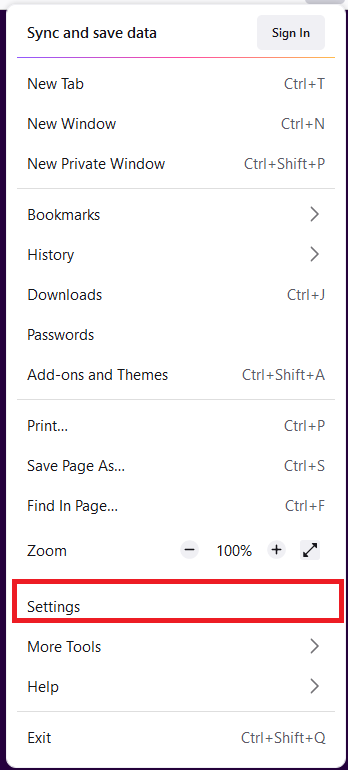
- లో జనరల్ ట్యాబ్, పనితీరుకు క్రిందికి స్క్రోల్ చేయండి, ఎంపికను తీసివేయండి సిఫార్సు చేసిన పనితీరు సెట్టింగ్లను ఉపయోగించండి , ఆపై ఎంపికను తీసివేయండి అందుబాటులో ఉన్నప్పుడు హార్డ్వేర్ త్వరణాన్ని ఉపయోగించండి .
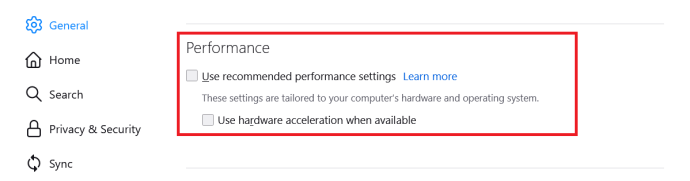
అదనపు FAQలు
1. మీరు స్నేహితులతో అమెజాన్ ప్రైమ్ను ఎలా ప్రసారం చేస్తారు?
• బ్రౌజర్లో Amazon Prime వీడియోని తెరవండి.
• మీరు భాగస్వామ్యం చేయాలనుకుంటున్న వీడియోను తెరవండి.
తుప్పులో తొక్కలు ఎలా కొనాలి
• దానిపై క్లిక్ చేయండి పార్టీని చూడండి స్నేహితులను ఆహ్వానించడానికి చిహ్నం.
2. మీరు డిస్కార్డ్లో షేర్ సినిమాలను ప్రదర్శించగలరా?
అవును. డిస్కార్డ్ ఒక ఫీచర్తో వస్తుంది, ఇది వినియోగదారులు తమ స్క్రీన్లను ఇతరులతో పంచుకోవడానికి అనుమతిస్తుంది.
3. నేను ట్విచ్లో ప్రైమ్ వీడియోను ప్రసారం చేయవచ్చా?
అవును. అలా చేయడానికి, మీరు మీ ప్రైమ్ ఖాతాను ట్విచ్కి కనెక్ట్ చేయాలి మరియు మీ స్క్రీన్ని ఇతరులతో షేర్ చేయడానికి వాచ్ పార్టీ ఫీచర్ని ఉపయోగించాలి.
4. అసమ్మతిపై అమెజాన్ ప్రైమ్ను ప్రసారం చేయడం చట్టబద్ధమైనదేనా?
ఇది ఆధారపడి ఉంటుంది. మీరు కొంతమంది స్నేహితులు లేదా కుటుంబ సభ్యులతో ప్రైమ్ కంటెంట్ను షేర్ చేస్తుంటే, అది ఖచ్చితంగా ఫర్వాలేదు. కానీ సాధారణ ప్రజలతో కంటెంట్ను భాగస్వామ్యం చేయడం కాపీరైట్ చట్టాల ఉల్లంఘనగా పరిగణించబడుతుంది మరియు మీరు ఇబ్బందుల్లో పడవచ్చు.
5. డిస్కార్డ్లో నేను సినిమాలను ఎలా ప్రసారం చేయాలి?
మీరు చాట్రూమ్ని సృష్టించి, మీ స్నేహితులను ఆహ్వానించిన తర్వాత, క్లిక్ చేయడం ద్వారా మీరు సులభంగా చలనచిత్రాలను ప్రసారం చేయవచ్చు ప్రత్యక్ష ప్రసారం చేయి ఆపై సినిమా స్ట్రీమింగ్ బ్రౌజర్ని ఎంచుకోవడం.
6. నేను అసమ్మతిపై ప్రైమ్ వీడియోను ఎందుకు షేర్ చేయలేకపోతున్నాను?
డిస్కార్డ్ ద్వారా ప్రైమ్ వీడియోను భాగస్వామ్యం చేయడం విఫలం కావడానికి కొన్ని కారణాలలో, పాత డిస్కార్డ్ సాఫ్ట్వేర్ వాడకం, హార్డ్వేర్ త్వరణం, పాడైన కాష్ లేదా నేపథ్యంలో చాలా ప్రోగ్రామ్ల అమలు వంటివి ఉన్నాయి. మీ సమస్యను పరిష్కరించడానికి పైన పేర్కొన్న ట్రబుల్షూటింగ్ చిట్కాలను ప్రయత్నించండి.
మీ వీక్షణ అనుభవాన్ని అప్గ్రేడ్ చేయండి
మీ అమెజాన్ ప్రైమ్ వీక్షణ అనుభవాన్ని అప్గ్రేడ్ చేయడానికి కుటుంబం మరియు స్నేహితులతో మీకు ఇష్టమైన వీడియోలను చూడటం కంటే మెరుగైన మార్గం మరొకటి లేదు. మరియు ఈ కథనానికి ధన్యవాదాలు, దీన్ని నిజం చేయడానికి మీరు ఏమి చేయాలో ఇప్పుడు మీకు తెలుసు.
డిస్కార్డ్లో అమెజాన్ ప్రైమ్ వీడియోను ప్రసారం చేయడానికి ప్రయత్నిస్తున్నప్పుడు మీరు ఏవైనా సవాళ్లను ఎదుర్కొన్నారా? వ్యాఖ్యలలో మాకు తెలియజేయండి.


![రిమోట్ లేకుండా Amazon Fire TV స్టిక్ను ఎలా ఉపయోగించాలి [నవంబర్ 2020]](https://www.macspots.com/img/smart-home/09/how-use-an-amazon-fire-tv-stick-without-remote.jpg)




![Google మ్యాప్స్ని నడక నుండి డ్రైవింగ్కి మార్చడం ఎలా [మరియు వైస్ వెర్సా]](https://www.macspots.com/img/other/F3/how-to-change-google-maps-from-walking-to-driving-and-vice-versa-1.png)

